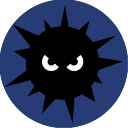Microsoft Safety Scanner是一款由微软官方出品的扫描工具,旨在从Windows计算机中查找和删除恶意软件。只需下载并运行扫描以查找恶意软件,然后尝试清除已识别的威胁,对此感兴趣的用户赶快来本站体验一番吧。
极速的扫描效率
1、运行快速、完整或自定义扫描
Microsoft 安全扫描程序设计得尽可能简单,它运行一个向导,指导您完成启动扫描所需的步骤。系统会提示您选择扫描类型以从三个不同选项中进行选择:快速扫描、全面扫描和自定义扫描。快速扫描仅分析最有可能发现恶意软件或文件的区域。如果发现任何威胁,系统可能会提示您运行更全面的扫描。
另一方面,全面扫描对整个系统进行更彻底的分析,在某些计算机上可能需要数小时才能完成。但是,如果您怀疑恶意文件的位置,则可以选择第三个选项,即运行自定义扫描。正如您可能想象的那样,此选项使您可以自由选择要分析的文件夹。
2、感染后解决方案
在扫描过程中,Microsoft Safety Scanner 会显示它当前正在分析的文件,并显示有关扫描文件数量和检测到的感染数量的统计信息。会显示开始时间和经过的时间,最后会生成有关调查结果的报告。在此过程中,计算机的压力适中,因此您可以同时进行工作。
Microsoft 安全扫描程序可有效查找感染和可能不需要的软件,但请记住,它不能替代全时防病毒解决方案。换句话说,它不具备实时保护功能,因此无法预防未来的感染。
3、与防病毒软件一起工作
最后,Microsoft Safety Scanner 是一款值得拥有的安全工具,特别是因为它是由软件巨头开发的。但是,它只是一种补充产品,可以伴随可靠的防病毒软件的存在,这是保护您的 PC 所必需的。
如何运行扫描
下载此工具并打开它。
选择要运行的扫描类型并开始扫描。
查看屏幕上显示的扫描结果。有关详细的检测结果,请查看%SYSTEMROOT%\debug\msert.log中的日志。
要删除此工具,请删除可执行文件(默认为 msert.exe)。
软件注意事项
1、Microsoft 安全扫描程序的安全智能更新版本与此网页中所述的版本匹配。
2、Microsoft 安全扫描程序仅在手动触发时才进行扫描。 安全扫描程序在下载后 10 天过期。 若要使用最新的反恶意软件定义重新运行扫描,请再次下载并运行安全扫描程序。 建议始终在每次扫描之前下载此工具的最新版本。
3、安全扫描程序是一个便携式可执行文件,不会显示在 Windows“开始”菜单中,也不会在桌面上显示为图标。 记下此下载的保存位置。
4、此工具不会替换反恶意软件产品。 若要通过自动更新实现实时保护,请在Windows 11、Windows 10和 Windows 8 上使用Microsoft Defender防病毒,或在 Windows7 上使用 Microsoft Security Essentials。 这些反恶意软件产品还提供强大的恶意软件删除功能。 如果在使用这些产品删除恶意软件时遇到问题,可以参阅我们有关 删除困难威胁的帮助。
系统要求一览
安全扫描程序可帮助从运行 Windows 11、Windows 10、Windows 10 Tech Preview、Windows 8.1、Windows 8、Windows 7、Windows Server 2019 Windows Server 2016 的计算机中删除恶意软件、Windows Server 技术预览版、Windows Server 2012 R2、Windows Server 2012 或 Windows Server 2008 R2。
更新日志
修复了bug